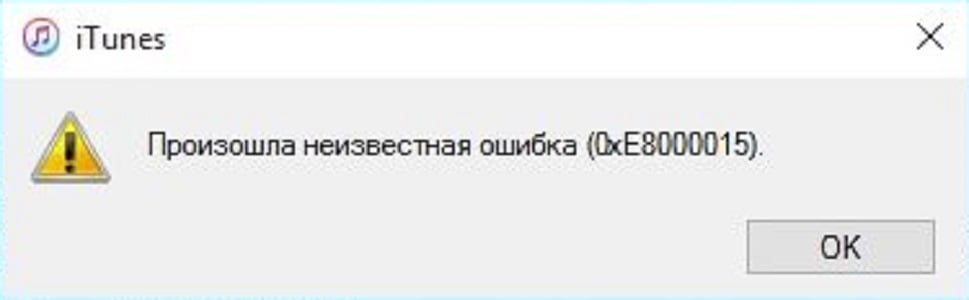Айфон не подключается к itunes на компьютере ошибка 0xe8000015
Обновлено: 07.07.2024
- забыли код-пароль — идентифицируется по тому, что на дисплее iPhone высвечивается надпись «отключен», и когда вы подключитесь к iTunes, то возникнет ошибка 0xe8000015;
- некорректные сетевые настройки, дефекты активации Apple ID, iCloud;
- мало свободной памяти;
- сбои в прошивке телефона или ПО компьютера — летом 2017 года Apple внедрил в iTunes дополнительные функции проверки смартфонов и планшетов.
Еще ошибка 0xe8000015 в iTunes бывает следствием использования неоригинального кабеля.
Способы решения
Начнем с простых, переходя на более сложные. Логичнее следовать такой последовательности действий. Если желаете сразу попробовать самый эффективный способ — начните с пункта №7.
№1: перезагрузка iOS-устройства и ПК
Перезагрузите устройство и компьютер, после чего повторно присоединитесь к iTunes.
№2: освобождение доступной памяти
Для стабильной работы устройств Apple рекомендует, чтобы свободной памяти было не меньше 1 гигабайта. Если ее у вас мало, то имеет смысл:
- удалить приложения, которыми не пользовались последний месяц;
- выбрать лучшие фото (видео) в Галерее, а дубли и неудачные снимки (ролики) удалить;
- очистить кешируемые данные браузера и приложений;
- создать бэкап телефона в iCloud и удалить все фото, видео, музыку.
№3: обновление ПО
Ошибка 0xe8000015 при подключении к iTunes нередко обусловлена неактуальностью ПО на компьютере. Это решается следующим образом:
- проверка апдейтов iTunes — перейдите в окне программы к разделу «Справка» и нажмите на «Проверить наличие обновлений»;
- актуализация драйверов — запустите Диспетчер устройств и отыщите среди «Контроллеры USB» подпункт «Apple Mobile Device USB driver» и нажмите на «Обновить драйвер» и/или «Обновить конфигурацию оборудования».
№4: проверка сетевых настроек
Удостоверьтесь, что iOS-устройство корректно подключено к сети:
- перейдите в «Настройки» => «Сотовая связь», выключите «Сотовые данные» и включите через 15 секунд;
- зайдите в «Настройки» => «Wi-Fi» и убедитесь, что телефон подключен к правильной сети с устойчивым сигналом.
№5: выключение ограничений на устройстве
В iPhone есть системные ограничения, которые задаются пользователем. Идите в «Настройки» => «Основные» => «Ограничения» и передвиньте ползунок в позицию «Выкл».
№6: сброс внутренней папки на компьютере
Удаление Lockdown Folder не приведет к плохим последствиям — iTunes повторно создаст папку при подключении устройства. В зависимости от операционной системы ПК расположение директории отличается:
- Windows 7 и более новые. C:\ProgramData\Apple\Lockdown
- Windows XP. C:\Documents and Settings\All Users\Application Data\Apple\Lockdown
- Windows Vista. C:\Users\USERNAME\AppData\roaming\Apple Computer\Lockdown
- /private/var/db/lockdown/
Если у вас Windows, то необходимо включить отображение скрытых файлов и обладать правами администратора для удаления папки. Также ее находят при помощи встроенного в систему поиска по запросу «%ProgramData%».
№7: установка чистой прошивки
Если после выполнения ранее указанных способов, компьютер все так же сообщает, что «не удалось подключиться к этому iPhone 0xe8000015», то придется пожертвовать данными на телефоне, перепрошив его в Recovery Mode. Делайте следующее:

Любимый медиаплеер от Apple не запускается? Нельзя загрузить музыку, фильмы и книги? Проблема известна давно, а вот решение придется подбирать разными способами – от наиболее элементарных до радикальных, требующих особенного внимания.
Сведения об ошибке 0xe8000015. Почему возникает?
Ошибка при подключении к iTunes 0xe8000015 возникает, как правило, по трем причинам – из-за устаревшего программного обеспечения (и iTunes и iOS), некачественного или неоригинального lightning кабеля, или из-за редкого системного сбоя, произошедшего на смартфоне, планшете или плеере. Такие случае редки, но именно для таких ситуаций разработчики из Apple и придумали Recovery Mode. Впрочем, обо всем по порядку.
Варианты устранения ошибки
Неизвестная ошибка 0xe8000015 – не единственная проблема, связанная с iTunes, а потому, как и в случае с другими неполадками, придется поэтапно исключать совершенно разные причины сбоя и в пошаговом режиме восстанавливать работоспособность знаменитого плеера от Apple:
Перезагрузка
Если ничего не работает в первый раз, то стоит пойти путем наименьшего сопротивления. А именно – перезагрузить и ПК, и смартфон, планшет или плеер (зажать кнопку блокировки экрана, а после отображения, специального всплывающего меню – провести пальцем по пункту «Выключение»). Когда и компьютер и iPhone/iPad/iPod снова вернутся к работе в штатном режиме, можно повторить процедуру подключения к iTunes. Скорее всего, проблема исчезнет.
Нехватка памяти
Удивительно, но ошибка 0xe8000015 частенько возникает из-за недостатка свободного места на внутренней памяти девайса. Как подсказывают операторы технической поддержки Apple освободить придется, как минимум 1 Гб.
- Проще всего проверить, какие именно файлы занимают все свободное пространство через «Настройки», пункт «Основные».
- Там находится вкладка «Хранилище iPhone», где в порядке занимаемого места отсортированы все программы, игры и отдельные каталоги. Остается лишь решить, с какими вещами придется расстаться, а затем можно вновь повторить процедуру с подключением iPhone к ПК через USB.

Устаревшее ПО
Давно ли обновлялся айтюнс? Актуальная ли загружена версия? Если по каким-то причинам медиаплеер не спрашивает каждые пять минут о возможности обновиться, это еще не значит, что все в порядке. Лучше осуществить ручную проверку через меню «Справка», пункт «Обновления».

Если ПО старое, то придется закончить томительную процедуру обновления, загрузив дистрибутив с официального сайта Apple.

Неподходящее оборудование
На всякий случай стоит проверить – появляется ли ошибка при использовании других USB-портов и проводов. Кроме того, если под рукой нашелся ноутбук (или соседский компьютер), тоже лучше проверить возникают ли какие-нибудь проблемы, или же история повторяется.
И еще – не стоит сетовать на Apple, если, к примеру, lightning-кабель неоригинальный, и куплен за скромных 500 рублей в несертифицированном магазине. Проблема тут далеко не в iTunes.
Неработающая служба Apple Mobile Device
- Выключить iTunes, отсоединить все подключенные к ПК устройства.
- Нажать сочетание клавиш Win + R, в появившемся окне написать «services.msc» (без кавычек).


Мешающийся каталог Lockdown
XML-файлы, документы, хранящие информацию о системной конфигурации, подключаемых медиатеках, доступных резервных копиях – перечисленные данные всегда хранятся в папке Lockdown, расположенной по адресу C:\ProgramData\Apple. Когда информации скапливается слишком много iTunes не способен отыскать все самое важное и полезное, из-за чего и возникают проблемы. Решается вопрос в два счета – нужно лишь перейти по обозначенному адресу, и удалить папку Lockdown без остатка. Затем можно запускать медиаплеер, каталог появится вновь, но уже с обновленными данными, не мешающими работе.

Обновление ОС
Надоедливая ошибка 0xe8000015 появляется еще и из-за неактуальной версии операционной системы iOS, установленной на любом доступном девайсе.
Поэтому стоит сразу заглянуть в «Настройки», затем во вкладку «Основные», а после – нажать на «Обновление ПО».
Система автоматически проверит доступность новых версий, а затем предложит загрузить, а потом и обновить программное обеспечение.
Запуск Recovery Mode
И, наконец, самый радикальный метод, позволяющий избавиться от любой возникающей ошибки.
-
Перед началом процедуры стоит выполнить две вещи – заглянуть в раздел iCloud («Настройки», «Учетные записи и пароли», «iCloud»), и сначала отключить работу «Найти iPhone», а затем создать резервную копию всех данных системы.
«Ошибка 0xe8000015» при подключении к iTunes или по другому «iTunes не удалось подключиться к этому iPhone», довольна распространена среди пользователей продукции Apple. Если вы столкнулись с этой ошибкой и не знаете, что делать, мы поможем вам!
Так как причин возникновения данного бага может быть несколько и у него могут быть сопутствующие неисправности, например ошибка при подключении к Wi-Fi или мобильной сети, способ решения будет не один. Поэтому не удивляйтесь, если какие-то методики работают на одном iPhone и не работают на другом.
Перезагрузите iPhone и ПК, чтобы избавиться от ошибки 0xe8000015
В перезагрузке iPhone нет ничего сложного, однако если вы пользуетесь продукцией Apple относительно недавно и у вас возникают проблемы с перезагрузкой вашего устройства, советую ознакомиться со статьей: Как перезагрузить Айфон всеми способами или посмотреть на скриншот прикрепленный ниже.

Очистите место на iPhone
Еще одной причиной ошибки 0xe8000015 в iTunes, может служить недостаточное количество места на iPhone. Проверить это легко, для этого:
1. Откройте в «Настройки» и выберите раздел «Основные».
2. Далее выберите функцию «Хранилище iPhone».
При появлении ошибки 0xe8000015, объем памяти на вашем Айфоне должен быть не ниже 1Гб, если это не так, просто очистите смартфон удалив ненужные фото или приложения.
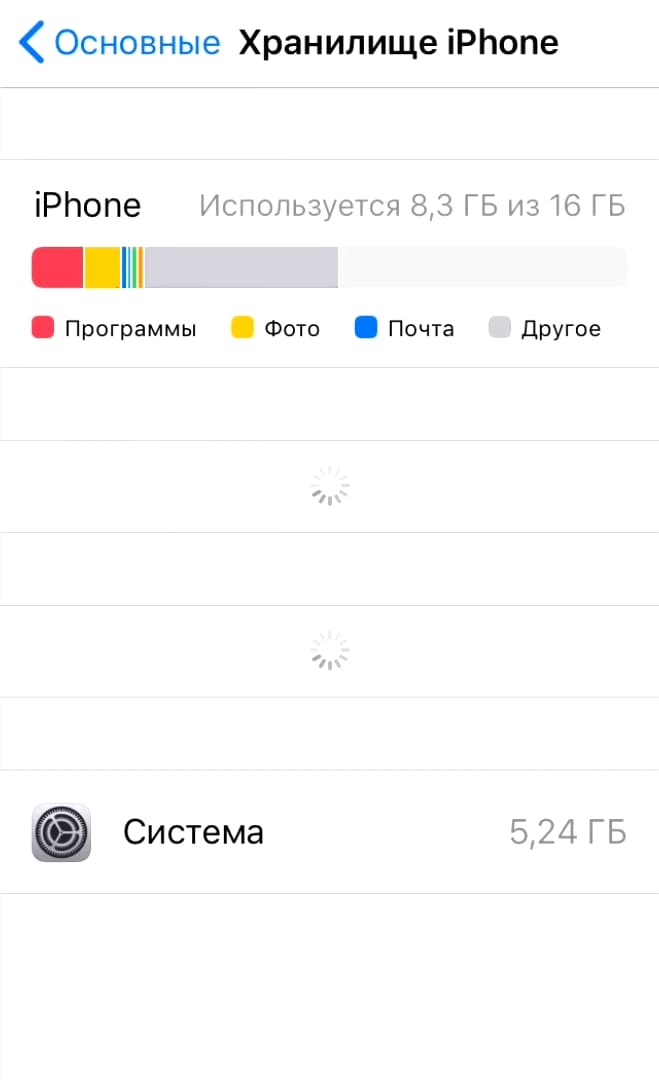
Обновите iTunes до последней версии
Возможно, что ошибка, из-за которой iPhone не удается подключиться к Айтюнсу, именно в неактуальной версии самой программы. Все что вам нужно, это обновить ее. Для этого:
1. Откройте iTunes и выберите раздел «Справка».
2. Далее кликаем по вкладке «Обновления» или «Проверить наличие обновлений».
3. Выполняем элементарные шаги соглашаясь с процессом установки обновлений.
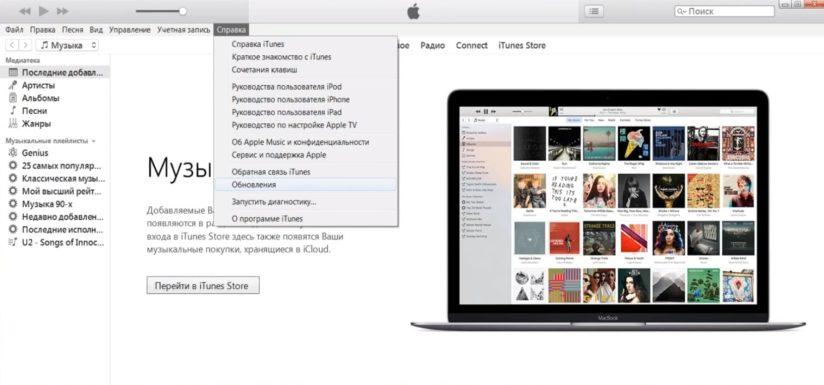
Используйте другой кабели и другие USB-порты
Вероятность того, что ошибка 0xe8000015 связанна с неисправностью железа или его комплектующих, крайне мала. Однако замена lightning-кабеля (думаю не стоит говорить, что он должен быть оригинальным) или смена порта подключения может помочь (пусть и с очень маленькой вероятностью).
Обновите или перезапустите драйвер «USB Apple Mobile Device»
Проблема, из-за которой Айфону не удается подключиться к iTunes, может быть вызванная устаревшим или неисправно работающим USB драйвером. Для того, чтобы обновить или перезапустить его, вам потребуется:
1. Зайти в диспетчер устройств.
- На Windows 8,10 нажмите ПКМ по панели пуск и выберите «Диспетчер устройств».
На Windows 7 откройте «Мой компьютер», нажмите ПКМ по любому свободному месту и выберите «Свойства». В появившемся окне выберите диспетчер устройств. - На MacOS такой необходимости нет.
2. После выберите вкладку «Контроллеры USB».
3. Найдите «USB Apple Mobile Device» и обновите его, предварительно нажав на него ПКМ.
Устраните ошибку подключения в iTunes путем удаления папки Lockdown
Еще одним методом устранения ошибки 0xe8000015 при подключении к iTunes, может быть удаление папки Lockdown. Что это вообще за такая папка спросите вы? По факту, это папка в которой хранятся xml-файлы: SystemConfiguration.plist (файл с общей системной конфигурацией) и plist-файлы с 40-символьными цифро-буквенными именами (по количеству подключаемых к ПК iOS-устройств/медиатек).
На Windows 7
1. Откройте окно выполнить.
- Нажмите на пуск и в строке поиска введите «выполнить», после чего нажмите клавишу «Enter».
- Или используйте сочетание клавиш Win + R.
2. В появившемся окне вводим «%AllUsersProfile%» (без кавычек) и жмем «Enter».
3. В открывшейся папке, находим папку «Apple» и переходим в нее.
4. Удаляем папку «Lockdown».
На Windows 8/10
1. Нажмите ПКМ по значку «Пуск» и найдите окно поиска по сервисам Windows.
2. В поле поиска введите «%ProgramData%» (без кавычек), и нажмите «Enter».
3. Найдите папку «Apple», переходим в нее и удаляем папку «Lockdown».
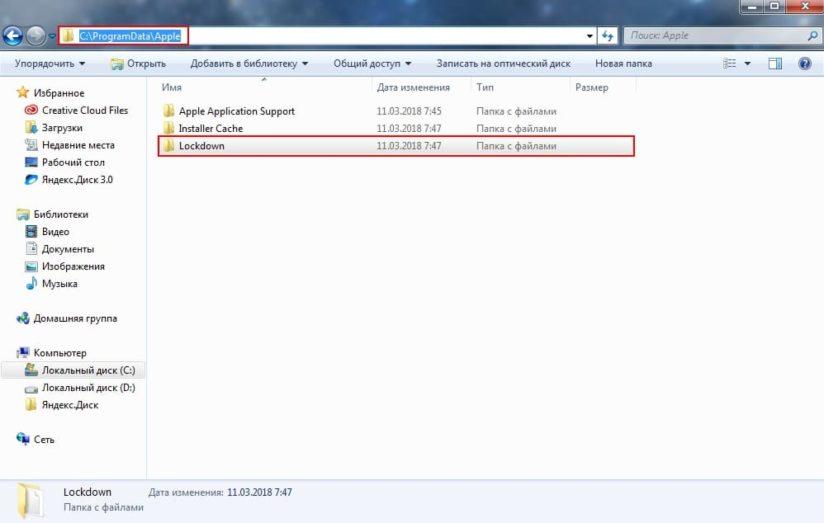
Обновите прошивку Айфона
Еще одной проблемой, из-за которой может возникнуть ошибка 0xe8000015 при подключении к iTunes, это неисправная или устаревшая версия на iOS устройстве. Обновить ее достаточно просто, для того, чтобы сделать это:
1. Заходим в «Настройки» и выбираем вкладку «Основные».
2. Далее тапаем по «Обновление ПО».
3. Ждем пока устройство проверит наличие обновлений и предложит нам их.
4. Далее все интуитивно понятно, просто соглашаемся на обновления подтверждая все действия.

В случае, если не работает Wi-Fi
1. Перейдите в «Настройки» → «Основные».
2. Выберите вкладку «Сброс».
3. Выберите функцию «Сбросить настройки сети», и следуйте инструкции появившейся на экране.
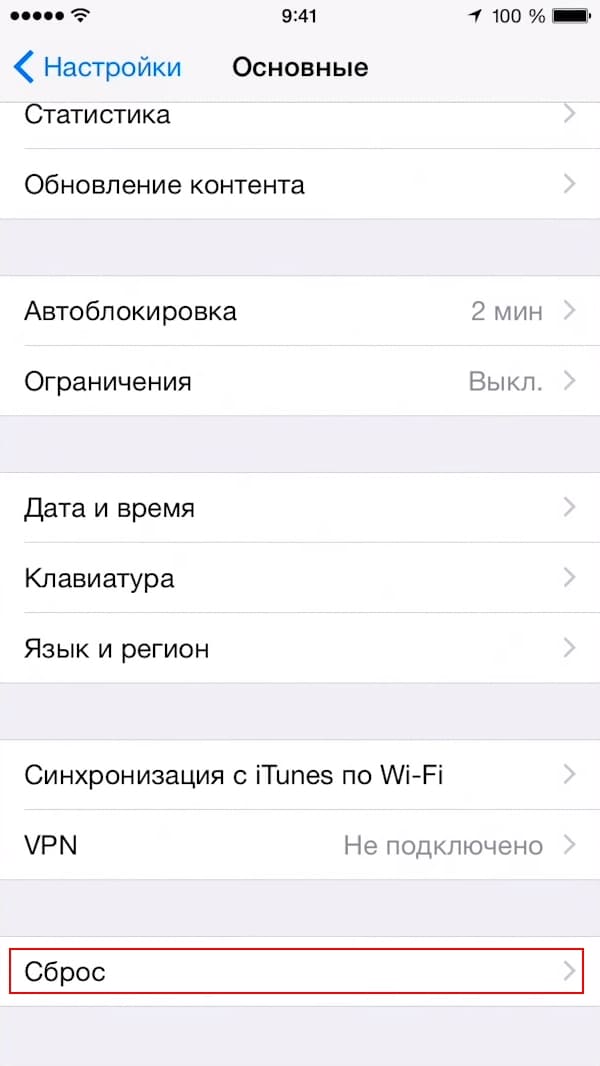
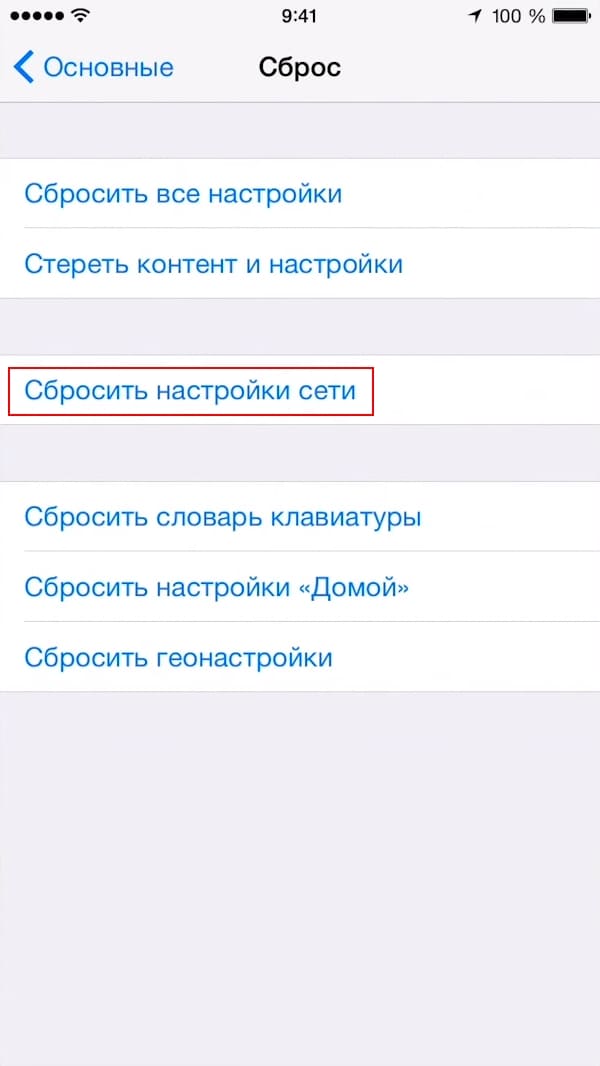
Откатите Айфон с помощью iCloud
1. Подключитесь к стабильной Wi-Fi сети.
2. Войдите в iCloud используя Apple ID и пароль.
3. Выберите «iCloud Backup».
4. Все что вам осталось сделать, это выбрать последнюю версию резервной копии.

Перепрошейте iPhone с помощью iTunes
Перед тем как сделать это, найдите и скачайте актуальную версию прошивки именно для вашего устройства. В интернете существует огромное количество специализированных ресурсов, где можно сделать это.
1. Подключите Айфон к ПК используя lightning-кабель (и да, мы помним, что ошибка возникает именно при подключении).
2. Переведите iPhone в DFU мод.
- На Айфоне X/8/7: Одновременно зажмите и удерживайте кнопку питания и кнопку уменьшения громкости, спустя примерно 10 секунд отпустите кнопку питания, но продолжайте удерживать уменьшения громкости. Дождитесь пока на экране вашего iPhone появится логотип iTunes.
- На более старых версиях Айфон: Зажмите кнопку питания и кнопку «Home», держим примерно 10 секунд. После этого, отпускаем кнопку питания, но продолжаем держать кнопку «Home».
3. В это время, Айтюнс должен уведомить вас о проблемах, присутствующих на Айфоне и предложит обновить устройство.
С недавнего времени все больше и больше владельцев iPhone и iPad сталкиваются с ошибкой 0xe8000015 в iTunes. В сегодняшней статье мы посмотрим с вами, как вы можете избавиться от этой ошибки.
Руководство по решению ошибки 0xe8000015 в iTunes
Сейчас мы с вами рассмотрим целых пять методов, которые способны избавить вас от данной проблемы.
Метод №1 Перезагрузка iPhone
На iPhone 8 и более ранних устройствах: нажмите и удерживайте боковую(или верхнюю) кнопку до тех пор, пока на экране не появится слайдер→потяните слайдер, чтобы отключить свой iPhone→подождите несколько секунд, а затем нажмите и удерживайте боковую(или верхнюю) кнопку до появления на экране логотипа Apple.
На iPhone X: нажмите и удерживайте боковую кнопку или кнопку регулировки громкости до тех пор, пока на экране не появится слайдер→потяните слайдер, чтобы отключить iPhone X→удерживайте боковую кнопку до появления на экране логотипа Apple.
Попробуйте снова подключить свой гаджет к компьютеру и запустите программу. Некоторые пользователи утверждают, что таким вот элементарным методом можно избавиться от ошибки 0xe8000015 в iTunes.
Метод №2 Проверка соединения
Многие пользователи утверждают, что данная ошибка может быть вызвана проблемами с сетевым подключением. А именно поэтому мы настоятельно рекомендуем вам убедиться, что ваш iPhone или iPad нормально подключен к сети и сотовой связи.
Чтобы проверить подключение к сотовой сети: Настройки→Сотовая связь→отключите и включите передачу сотовых данных.
Чтобы проверить Wi-Fi подключение: Настройки→Wi-Fi→отключите и включите Wi-Fi модуль на устройстве.
Метод №3 Убедитесь, что на вашем устройстве достаточно места
Некоторые пользователи утверждают, что недостаток свободного места может стать причиной появления ошибки 0xe8000015 в iTunes, хоть это и звучит странно. Однако, давайте все же убедимся, что это все-таки не является причиной для появления проблемы.
Метод №4 Отключение ограничения на iPhone
Если у вас есть маленькие дети в доме, то вы наверняка сразу же активировали на своем iPhone режим Ограничения. Однако, многие пользователи не знают, что iPhone становится недоступным в таком режиме для iTunes. Собственно, ошибка 0xe8000015 как раз и может указывать на это. Чтобы отключить режим Ограничения, вам нужно сделать следующее: Настройки→Основные→Ограничения→отключить режим ограничения.
Метод №5 Сброс папки Lockdown
Расположение папки Lockdown:
Выполнив сброс папки Lockdown, снова попробуйте подключить свое устройство от Apple к компьютеру и посмотрите, появится ли ошибка 0xe8000015 в iTunes снова. Мы надеемся, что вы смогли избавиться от этой проблемы и получили доступ к тому функционалу программы iTunes, который был вам так необходим.
Читайте также: